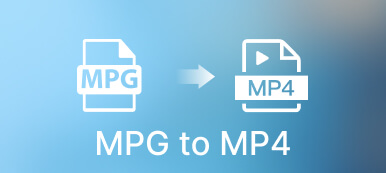"Jeg får nogle videoer gemt i MTS-filer, men min pc kan ikke åbne dem, hvordan konverter MTS til MP4?" Mts er en af filtypenavnene, der bruges til AVCHD-videoer, der optages af typiske videokameraer, såsom Sony og Panasonic HD-videokameraer. Den gemmer alle metadataene for dine videoer og optager videoer med HD-kvalitet. Det understøttes dog ikke af de fleste digitale enheder, websteder eller medieafspillere. Derfor må du hellere konvertere MTS-filer til MP4 ved at følge vores vejledning.

- Del 1: Sådan konverteres MTS til MP4 offline
- Del 2: Sådan konverteres MTS til MP4 online
- Del 3: Sådan konverteres MTS til MP4 på Linux
- Del 4: Sådan konverteres MTS til MP4 på Android
- Del 5: Ofte stillede spørgsmål om konvertering af MTS til MP4
Del 1: Sådan konverteres MTS til MP4 offline
Den bedste måde at konvertere Sony MTS-filer til MP4 på Mac og Windows er pålidelig videokonverteringssoftware, som f.eks Apeaksoft Video Converter Ultimate. Den producerer den bedste outputkvalitet ved hjælp af indbygget AI-teknologi. Desuden gør det gode design nybegyndere til at navigere let. Bonusfunktionerne lader avancerede brugere generere de ønskede effekter hurtigt.

4,000,000 + Downloads
Konverter flere MTS-filer til MP4 på samme tid.
Optimer videoudgangskvaliteten automatisk.
Understøt næsten alle video- og lydformater.
Rediger videofiler med et komplet sæt af videoeditoren.
Hvis du er klar, lad os konvertere dine MTS-filer med nedenstående trin:
Trin 1Åbn MTS-filer
Den bedste MTS til MP4-konverter tilbyder to versioner, en til Windows 11/10/8/7 og den anden til Mac OS X. Installer den rigtige på din computer og start den. Gå til Tilføj filer menuen og åbn de MTS-filer, du ønsker at konvertere. Eller slå det store + knappen i midten af grænsefladen for at åbne MTS-filer direkte.

Trin 2Indstil MP4 som outputformat
Så længe MTS-filerne indlæses, kan du se titlerne i hovedgrænsefladen. Klik på Konverter alle til menuen i øverste højre hjørne for at udvide profildialogen. Gå til video fanebladet, vælg MP4 og vælg en forudindstilling. Hvis du har til hensigt at afspille videoerne på din mobilenhed, skal du gå til Enhed fanen, og vælg din telefonmodel. For at justere parametre, såsom kvalitet, opløsning og mere, skal du klikke på Gear .

Trin 3Konverter MTS til MP4
Efter indstillingerne skal du gå tilbage til hovedgrænsefladen. Klik på Folder knappen nederst og indstil en bestemt mappe for at gemme outputtet. Til sidst skal du klikke på Konverter alle knappen for at begynde at konvertere MTS-filer til MP4-format med det samme.

Del 2: Sådan konverteres MTS til MP4 online
Web-baserede videokonvertere er en anden måde at konvertere MTS-filer til MP4. De fleste af dem er gratis at bruge med nogle begrænsninger, såsom vandmærker. Vi anbefaler Apeaksoft gratis videokonverter fordi det er helt gratis uden nogen begrænsninger, såsom vandmærker, filstørrelser og meget mere. Endnu vigtigere, det fungerer godt i de fleste webbrowsere, som Google Chrome, Firefox, Safari osv.
Trin 1 Adgang https://www.apeaksoft.com/free-online-video-converter/ i din browser, og klik på Tilføj filer til konvertering -knap for at downloade launcher.

Den første ting at gøre er at klikke på File (Felt) knappen placeret på menulinjen. Klik derefter på Konverter .
Trin 2 Efter download vil startprogrammet dukke op automatisk. Tryk på knappen Tilføj fil for at tilføje MTS-målfilerne fra din harddisk. Appen understøtter batchkonvertering.

Trin 3 Sørg for at vælge MP4 nederst, og klik på Konverter knappen i nederste højre hjørne for at starte konvertering af MTS til MP4 online.
Del 3: Sådan konverteres MTS til MP4 på Linux
De fleste videokonverteringssoftware er ikke tilgængelig på Linux. Hvis du har brug for at konvertere MTS-filer til MP4-format på Linux, er FFMpeg en god mulighed. Uden GUI er det et kommandolinje-videokonverteringsværktøj. Det giver dig mulighed for at transformere mellem videoformater i terminalvinduet.

Trin 1 Åbn et terminalvindue, og installer den gratis MTS til MP4-konverter på din Linux ved hjælp af kommandoerne nedenfor:
På Ubuntu skal du installere det med Apt: sudo apt installer ffmpeg.
På Debian skal du installere det med Apt-get: sudo apt-get install ffmpeg.
På Arch Linux skal du installere det med Pacman: sudo pacman -S ffmpeg.
På Fedora, installer det med Dnf: sudo dnf installer ffmpeg.
På OpenSUSE skal du installere det med Zypper: sudo zypper installer ffmpeg.
Trin 2 Når videokonverteren er installeret på din maskine, skal du indtaste kommandolinjen for at konvertere MTS til MP4 på Linux:
ffmpeg -i /sti/til/original/videofil.mts /sti/til/nyt/filnavn.mp4
Del 4: Sådan konverteres MTS til MP4 på Android
Hvis du afspiller MTS-videoer på din Android-telefon, vil du støde på et kompatibilitetsproblem. Enten den indbyggede medieafspiller eller Android-systemet mangler codec til MTS. Med et andet ord kan Android ikke åbne MTS-videofiler. Derfor skal du konvertere MTS til MP4 og afspille dem på din telefon. Heldigvis er der masser af videokonverteringsapps tilgængelige i Google Play Butik. Plus, en del af videoredigeringsapps inkluderer funktionen til videokonvertering. Vi bruger Timbre som eksempel for at vise dig, hvordan det fungerer.

Trin 1 Sørg for at installere videokonverteren på din Android-telefon. Det er gratis at downloade i Play Butik.
Trin 2 Åbn den video, du vil konvertere, og gå til værktøjskasseskærmen. Tryk på Konverter værktøj under video sektion, og du vil blive ført til næste skærmbillede.
Trin 3 Type MP4 under Produktion format sektion. Tryk derefter på mappeknappen under området Eksportindstillinger, og vælg destinationsmappen.
Trin 4 Til sidst skal du trykke på Konverter knappen for at begynde at konvertere MTS til MP4 på din Android med det samme.
Del 5: Ofte stillede spørgsmål om konvertering af MTS til MP4
Hvorfor konvertere MTS til MP4?
Den største grund til at konvertere MTS-filer til MP4-format er kompatibilitetsproblemet. Selvom MTS-filerne gemmer HD-videoer, kan ikke alle digitale enheder eller medieafspillere afkode dem. MP4 er på den anden side det mest udbredte videoformat i øjeblikket.
Hvordan åbner man MTS på Windows 10?
Først og fremmest kan du prøve at åbne MTS-videoer med Windows Media Player, som er den indbyggede medieafspiller på Windows 10. Hvis den ikke er tilgængelig, skal du bruge en tredjeparts videoafspiller, såsom VLC, for at åbne dine MTS filer.
Er MTS det samme som MP4?
Både MTS og MP4 er videofilbeholdere. Den største forskel er, at hver frame i en MTS-fil har et præsentationstidsstempel eller PTS, hvorimod MP4 ikke har.
Konklusion
Denne vejledning har vist fire nemme måder at konverter dine MTS-videofiler til MP4 format på Windows, Mac, Linux og Android. Du kan vælge en passende metode i forhold til din situation. Vi foreslår, at du prøver Apeaksoft Video Converter Ultimate på grund af den imponerende outputkvalitet. Hvis du har andre spørgsmål om dette emne, bedes du efterlade en besked under dette indlæg.